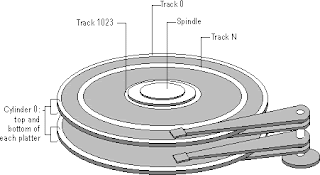Provoca que un sistema o recurso sea inaccesible; da probabilidad de ocurrencia de un evento adverso.
Siempre provocan que el servidor se sobrecargue; un SMURF es un DoS que genera flood, en la red.
Un DoS siempre es un riesgo.
Una amenaza es un evento adverso o virus.
Una vulnerabilidad es la debilidad frente a una amenaza.
Un incidente es la materialización de un riesgo.
Un impacto, afecta a la imagen, la economía en el mercado, etcétera.
La autenticación es muy importante en todo sistema informático.
Manejo de passwords:
- Estáticos.
- Dinámicos.
Token cards, Smart cards.- Algo que se tiene.
Biométricos.- Algo propio del usuario a un sistema.
Integridad.- Siempre hay que garantizar que la información es la misma de origen a destino: Huella digital de los datos o hash (checksum): MD5 (Message Digest 5), SHA-1 (Secure Hash Algoritm 1).
Confidencialidad.-Garantizar que nadie puede entender la información que fluye.
Disponibilidad.-Garantizar que los servicios estén activos en todo momento.
Control de acceso
No repudiación
Auditoria o monitoreo, alertas.
Latencia.- Suma de retardos temporales dentro de una red. Un retardo es producido por la demora en la transmisión y propagación de paquetes dentro de una red. Las latencias más relevantes son:
- CAS.- tiempo que tarda la memoria para colocarse sobre una columna o celda.
- RAS.- tiempo que tarda la memoria para colocarse sobre una fila.
- ACTIVE.- tiempo que tarda la memoria en activar un tablero.
- PRECHARGE.- tiempo que tarda la memoria en desactivar un tablero.
Lectura o escritura en la memoria, para mandar señales a las instrucciones anteriores: latencia CAS, latencia RAS, latencia ACTIVE.
Lenguaje para Páginas Web, HTML
Siempre que se haga una página en html, se ocupan los siguientes comandos, en un espacio para escribir, se puede hacer una página en block de notas, o notepad.exe.
Las instrucciones se escriben entre el símbolo "<" y ">", y se finalizan ocupando el mismo símbolo y usando un "/".
<html>
</html>
Esto nos comenta que estamos usando una página, y en lenguaje html.
para decir que vamos a poner o escribir un título, escribimos:
<title>
Este va a ser un título de ejemplo.
</title>
después de comentar que usamos html.
También es importante recordar el cuerpo de la página, además de algún título.
Esto es algo que podemos hacer con
<body>
</body>
Los headers son preferentes para agregar un título
<header>
</header>
Hay instrucciones que se ocupan, para poner una imágen, como por ejemplo:
< img src= "">
O como para poner un flash, y no permitir que se guarde el archivo en pdf, como:
<embed src=”manual.pdf#toolbar=0″ width=”500″ height=”375″>
Para hacer la página más segura, se puede cofificar en IPV6, que tiene más código binario para decifrar, y díficulta a un DoS o virus, el acceso.
Post en construcción.